会議資料など複数部数の文書を印刷するとき、ページ順に仕分けして印刷できます。パソコンから送信されてきたデータをメモリーに読み込み、ソートします。
![]()
最大1,000ページまでの文書を999部までソートできます。
ソート
1部ずつそろえて印刷します。
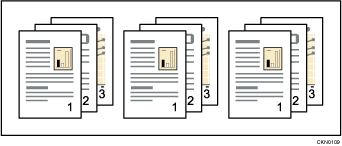
![]() 画面左上のワードパッドメニューボタンをクリックし、[印刷]をクリックします。
画面左上のワードパッドメニューボタンをクリックし、[印刷]をクリックします。
![]() 「プリンターの選択」から印刷で使用するプリンターを選択します。
「プリンターの選択」から印刷で使用するプリンターを選択します。
![]() [詳細設定]をクリックします。
[詳細設定]をクリックします。
![]() [項目別設定]タブをクリックします。
[項目別設定]タブをクリックします。
![]() 「メニュー項目:」で[排紙設定]メニューをクリックします。
「メニュー項目:」で[排紙設定]メニューをクリックします。
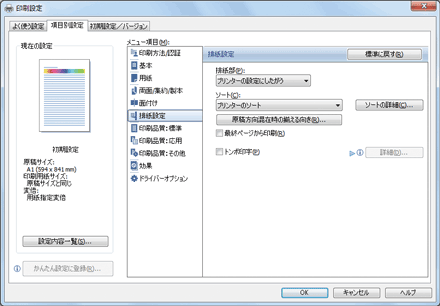
![]() 「ソート:」プルダウンメニューから[プリンターのソート]または[アプリケーションのソート]を選択します。
「ソート:」プルダウンメニューから[プリンターのソート]または[アプリケーションのソート]を選択します。
![]() [よく使う設定]タブをクリックします。
[よく使う設定]タブをクリックします。
[項目別設定]タブをクリックし、[印刷品質:標準]メニューをクリックすることもできます。
![]() 「印刷品質選択:」プルダウンメニューから[高速(線画)]、[高速]、[標準]または[きれい]を選択します。
「印刷品質選択:」プルダウンメニューから[高速(線画)]、[高速]、[標準]または[きれい]を選択します。
![]() その他の印刷の設定を必要に応じて指定します。
その他の印刷の設定を必要に応じて指定します。
![]() [OK]をクリックします。
[OK]をクリックします。
![]() アプリケーションから印刷の指示をします。
アプリケーションから印刷の指示をします。
![]()
プリンタードライバーでソートの設定をするときに、[アプリケーションのソート]を指定していると、意図しない印刷結果になることがあります。[プリンターのソート]を指定して印刷してください。
ソートできる用紙サイズと枚数については、『保守/仕様』「仕様一覧」を参照してください。

